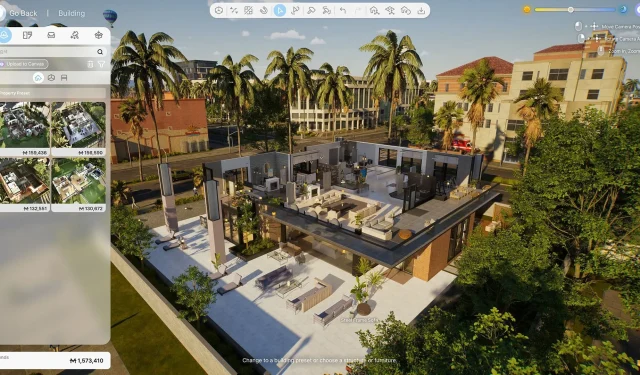
Desde o lançamento do Inzoi, os jogadores mergulharam na criação de sua vida ideal dentro deste simulador envolvente. Um dos recursos mais populares do jogo é o Build Mode, onde os usuários podem construir casas de bonecas intrincadas que oferecem opções de personalização extensas desde o início.
Acessando o modo de construção no Inzoi
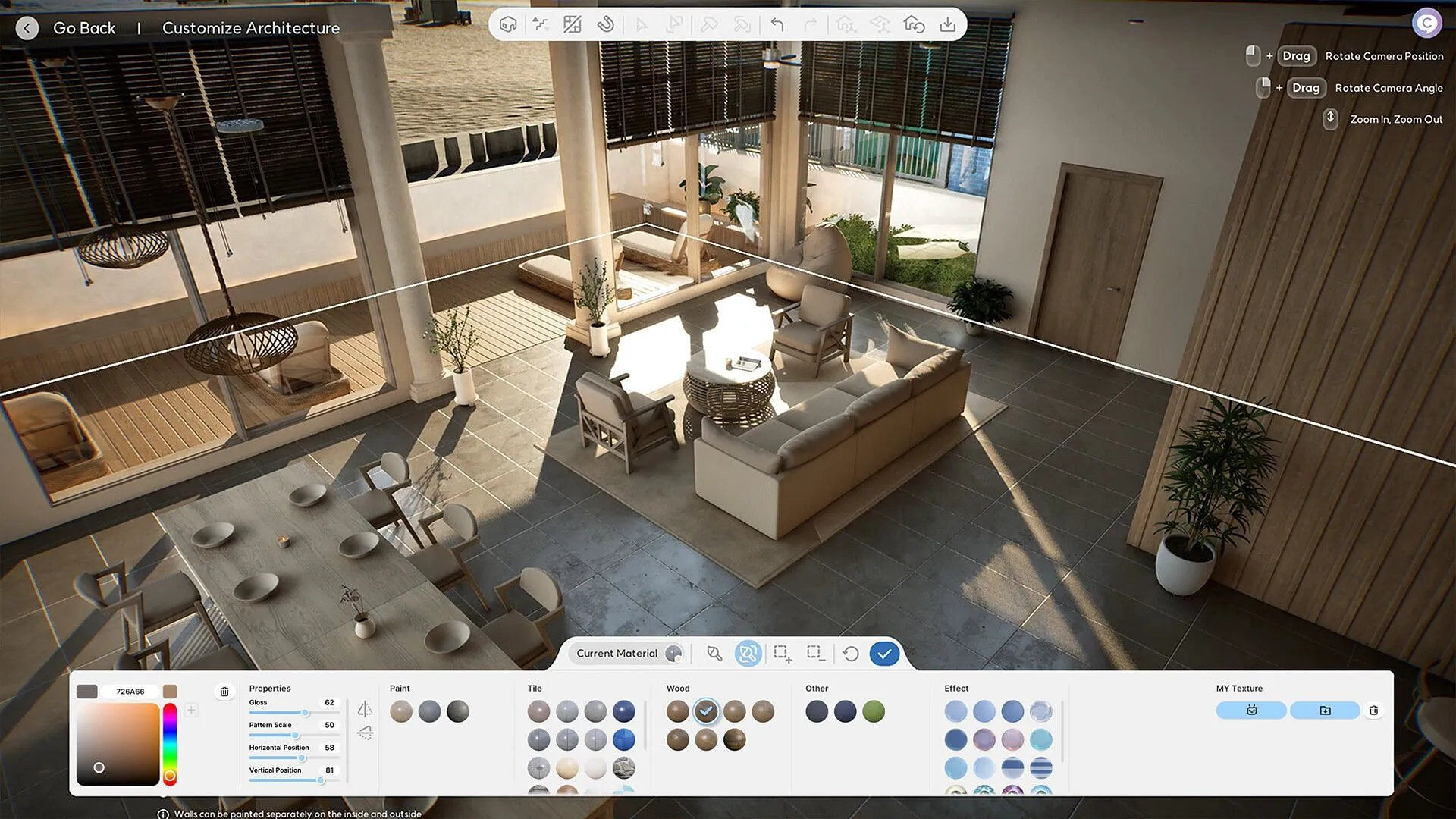
Para ativar o Modo Construção, basta clicar no ícone correspondente localizado no canto inferior direito da tela. Como alternativa, você pode pressionar a tecla ‘I’ no seu teclado para acesso mais rápido. Familiarize-se com os seguintes controles para aprimorar sua experiência de construção:
- Clique com o botão esquerdo: selecionar e arrastar (ajustar)
- Clique com o botão direito: girar para a direita
- Tecla Alt: posicionamento livre ou ajuste fino
- Tecla Shift: Posicionamento Contínuo
- Tecla Z: Girar para a esquerda
- Tecla C: Girar para a direita
- Tecla Esc: Desmarcar ou Cancelar
- Tecla Delete: Excluir objeto
- Page Up: Subir um andar
- Page Down: Descer um andar
Quando você gira um objeto usando as teclas C ou Z (ou o botão direito do mouse), ele irá girar em 45 graus. Manter a tecla Alt pressionada enquanto gira ajusta o ajuste para posicionamento preciso.
Explore as categorias do modo de construção em Inzoi

1) Predefinições de construção
Esta seção oferece uma coleção de propriedades pré-projetadas para aqueles que buscam inspiração ou que podem estar lutando para elaborar designs originais. As categorias Building Preset incluem:
- Predefinições de propriedade
- Predefinições de sala
- Predefinições de móveis
Notavelmente, a categoria Predefinição de ambiente apresenta subcategorias que permitem criar espaços específicos, como cozinhas, quartos e salas de estar.
2) Componentes de construção
Nesta aba, os jogadores encontrarão elementos de construção individuais que incluem janelas, portas e paredes, permitindo que você adapte a estrutura da sua propriedade de acordo com suas preferências. As categorias disponíveis são:
- Lar
- Exterior
Semelhante às Predefinições de construção, esta seção também inclui subcategorias para facilitar a criação de peças individuais específicas.
3) Seleção de Móveis
Esta categoria permite que você mobilie sua propriedade com uma variedade de itens. A estrutura organizada apresenta categorias para diferentes cômodos, como cozinhas e quartos, para simplificar a busca por opções. As categorias de móveis consistem em:
- Quarto
- Sala de estar
- Cozinha
- Banheiro
- Lar
- Escritório
- Passatempo
- Ao ar livre
- Evento Social
- Outro
Cada subcategoria inclui móveis essenciais, como sofás, mesas e cadeiras, feitos sob medida para sua casa.
4) Recursos de criação
Esta opção permite que você crie móveis personalizados modificando designs. Um recurso interessante permite que você carregue imagens e utilize a impressora 3D do jogo para fabricar objetos inspirados em seus visuais carregados. As categorias em Crafting incluem:
- Impressora 3D
- Móveis personalizados
5) Editar cores e materiais
Se você estiver procurando por mais personalização, a Inzoi fornece uma opção para ajustar as cores e texturas de itens de mobília existentes.É importante notar que esse recurso é diferente do Crafting, pois ele foca somente em modificar a aparência em vez de criar itens do zero.




Deixe um comentário ▼